Như các bạn đã biết tài khoản iCloud vô cùng quan trọng đối với mỗi thiết bị iPhone hiện nay. Trong bài viết này chúng ta sẽ đi tìm hiểu cách tạo tài khoản iCloud cho iPhone 8, iPhone X với hệ điều hành iOS 11 hoàn toàn mới chắc hẳn sẽ làm ít nhiều người dùng không quen cũng như bối rối trong các thao tác thực hiện đăng ký iCloud trên iPhone 8 và iPhone X.
- 2 Cách tạo tài khoản iCloud cho iPhone X
- Cách tạo ID Apple cho iPhone 8, iPhone X, tài khoản iTunes
- Có nên sử dụng tài khoản iCloud cũ cho iPhone 6? dùng 1 tài khoản iCloud cho 2 iPhone?
- Vì sao cần bảo vệ tài khoản iCloud?
- Cách đăng nhập iCloud, login tài khoản iCloud trên iPhone
Bên cạnh cách tạo ID Apple cho iPhone 8, iPhone X mà 9Mobi.vn đã hướng dẫn trước đó, chúng ta còn có một thủ thuật quan trọng không kém đó chính là cách tạo tài khoản iCloud cho iPhone siêu phẩm của mình. Các bạn cũng có thể vừa thực hiện và so sánh xem cách đăng ký iCloud trên web, trên iPhone có khác với việc tạo ID Apple cho iPhone 8, iPhone X hay không nhé.

Hướng dẫn cách tạo tài khoản iCloud cho iPhone 8, iPhone X
Để thực hiện đăng ký iCloud cho iPhone 8, iPhone X chúng ta thao tác như sau:
Bước 1 : Từ màn hình chính thiết bị iPhone, chúng ta truy cập vào ứng dụng Cài đặt - Settings. Tại đây chúng ta ấn chọn mục Tài khoản ở phía trên cùng menu cài đặt như hình dưới.
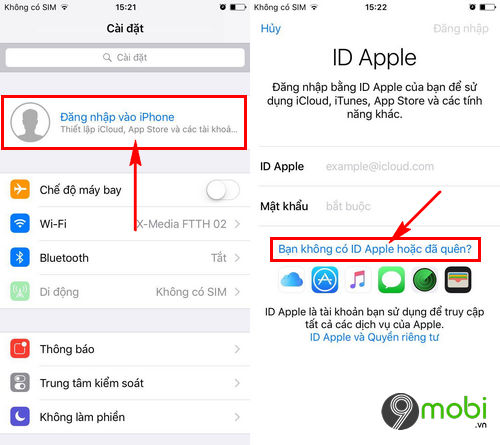
Tại đây hệ thống sẽ tiến hành yêu cầu người dùng nhập tài khoản iCloud, ID Apple. Để tạo tài khoản iCloud cho iPhone 8, iPhone chúng ta cần phải ấn chọn mục Bạn không có iD Apple hoặc đã quên - You should have ID Apple or have forgot như hình trên.
Bước 2 : Một biểu mẫu sẽ xuất hiện trên màn hình, chúng ta ấn chọn mục Tạo ID Apple - Creata ID Apple để đăng ký, tạo tài khoản iCloud cho iPhone 8, iPhone X.
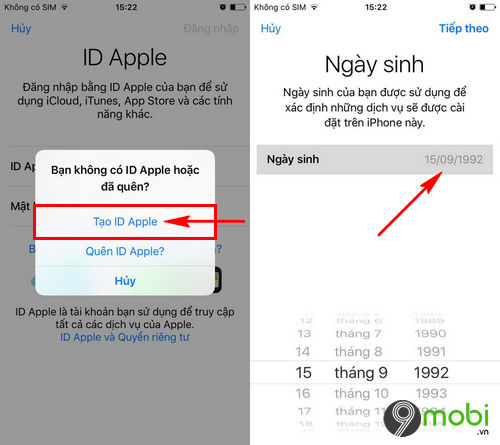
Tiếp theo đó chúng ta sẽ tiến hành nhập các thông tin đăng ký, tạo tài khoản iCloud cho iPhone. Bắt đầu từ việc nhập ngày sinh như hình trên.
Lưu ý : Thực chất việc đăng ký iCloud trên iPhone hiện nay chính là cách tạo ID Apple cho iPhone, iPad. Và bạn vẫn có thể sử dụng tài khoản ID Apple để đăng nhập vào hệ thống iCloud.
Bước 3 : Sau đó chúng ta sẽ tiến hành nhập Họ và tên tài khoản iCloud trên iPhone 8, iPhone X của chúng ta.
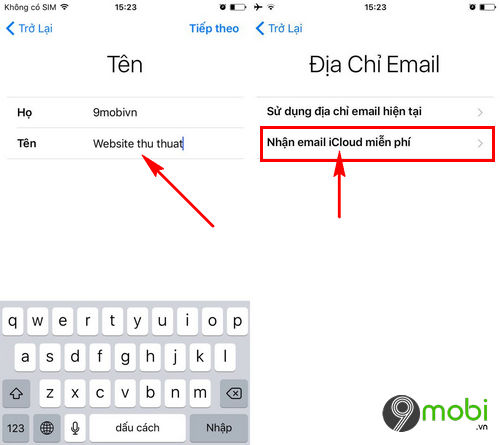
Lúc này hệ thống sẽ yêu cầu bạn lựa chọn việc tạo tài khoản iCloud cho iPhone 8, iPhone X - Sử dụng địa chỉ Email có sẵn - Use your current email address hay Nhận email iCloud miễn phí - Get a free iCloud email address. Trong ví dụ này 9Mobi.vn sẽ lựa chọn Nhận email iCloud miễn phí mới .
Bước 4 : Các bạn sẽ thực hiện lập một địa chỉ Email iCloud mới bằng cách tiến hành đặt tên Email như hình dưới và ấn chọn Tiếp theo .
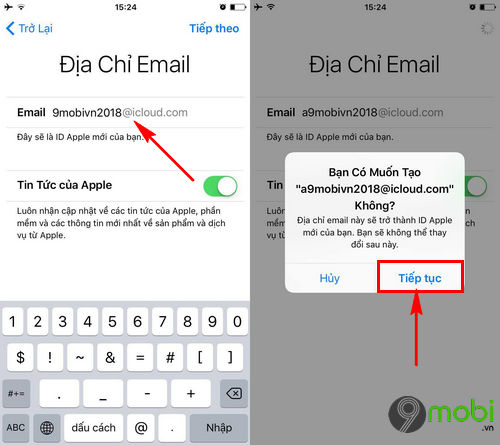
Lúc này hệ thống sẽ yêu cầu bạn xác nhận có muốn tạo tài khoản iCloud cho iPhone 8, iPhone X như tên đã đặt hay không, ấn chọn Tiếp tục .
Lưu ý : Khi thực hiện đặt tên địa chỉ email iCloud mới, các bạn cần phải có 1 chữ cái đi đầu.
Bước 5 : Tiếp theo chúng ta tiến hành nhập mật khẩu cho tài khoản iCloud, và trả lời các câu hỏi bí mật .
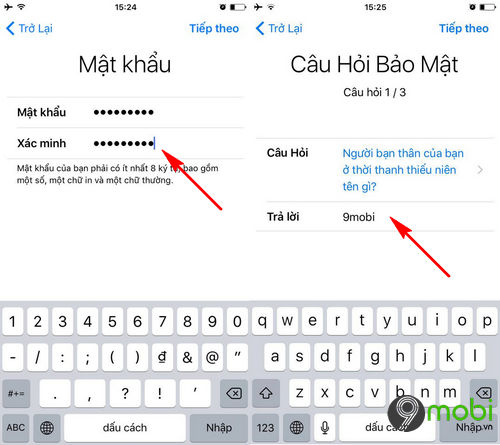
Lưu ý :
+ Các bạn nên sử dụng một mật khẩu có độ an toàn cao để bảo vệ thông tin thiết bị. Trong đó mật khẩu phải có kèm cả chữ in hoa, chữ số và ký tự đặc biệt. Ví dụ như: "a9Mobi.vn ".
+ Đối với các câu hỏi bí mật các bạn cần phải nhớ thật rõ các câu trả lời của mình. Vì chúng ta có thể sử dụng các câu trả lời này để khôi phục mật khẩu iCloud khi quên.
Bước 6 : Thiết lập mật khẩu và câu hỏi bí mật thành công, chúng ta sẽ cần phải ấn chọn Đồng ý - Agree với các điều khoản mà hệ thống chương trình đưa ra đối với người sử dụng.
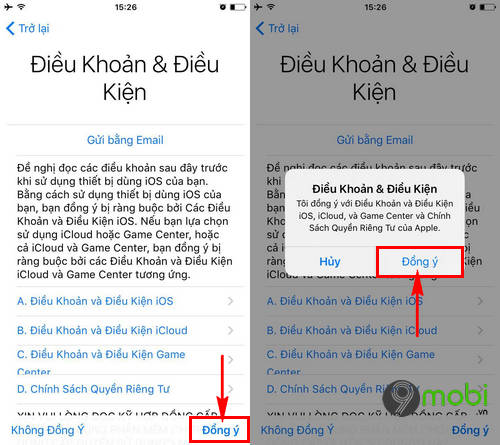
Bước 7 : Xác nhận đồng ý xong hệ thống sẽ tự động tiến hành đăng nhập tài khoản iCloud mà chúng ta đã vừa thực hiện đăng ký, tạo tài khoản iCloud cho iPhone ở trên.
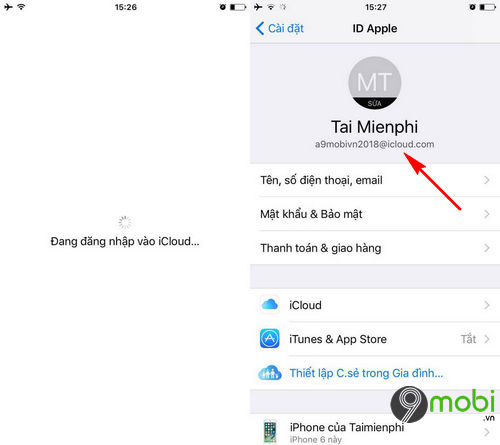
Và đây hình trên là kết quả sau khi chúng ta đã tạo tài khoản iCloud cho iPhone 8, iPhone X với địa chỉ Email iCloud hoàn toàn mới để bạn sử dụng.
* Đăng ký iCloud cho iPhone 8, iPhone X bằng Safari.
Hiện nay việc thực hiện truy cập vào trang chủ icloud.com để tạo tài khoản iCloud cho iPhone 8, iPhone X vẫn chưa có thể thực hiện được .
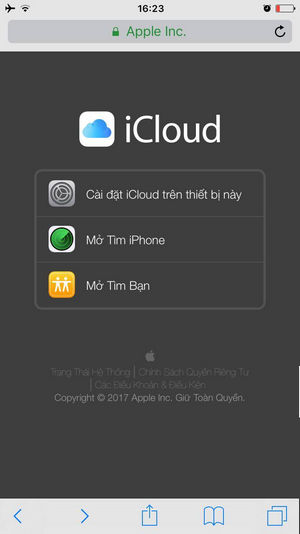
Trên đây là bài viết hướng dẫn các bạn cách tạo tài khoản iCloud cho iPhone 8, iPhone X. Hy vọng qua bài viết này các bạn đã nhanh chóng thực hiện đăng ký iCloud thành trông trên thiết bị của mình để có thể sử dụng thiết bị một cách bảo mật và an toàn hơn.
https://9mobi.vn/cach-tao-tai-khoan-icloud-cho-iphone-8-iphone-x-20806n.aspx
Ngoài ra hiện nay việc thực hiện chụp màn hình iPhone 8 và iPhone X đang được rất nhiều sự quan tâm của người dùng khi có những sự thay đổi trong thiết kế khiến chúng ta khó thể thực hiện điều này. Các bạn có thể tham khảo cách chụp màn hình iPhone X để nắm bắt rõ hơn về điều này nhé.